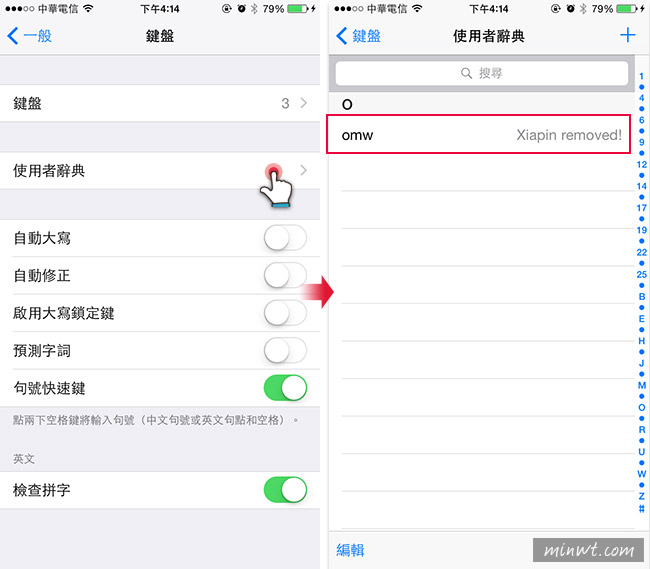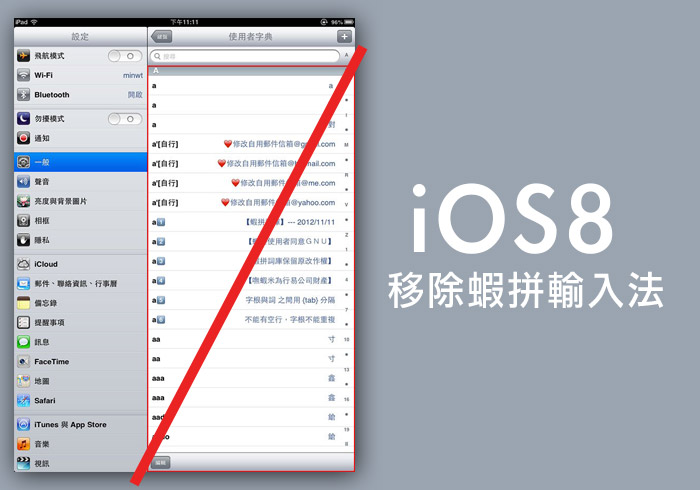
自從iOS8大解禁後,最近第三方鍵盤也已陸陸續續的上架了,這降低了JB的需求,當有了第三方鍵盤後,就可自行的載入字根檔,當安裝完第三方鍵盤後,就可輸入嘸蝦米了,這時就可將使用許久的蝦拼輸入法給移除了,不在輸入英打時,還是會出現嘸蝦米的字根,但要怎麼移除了,正所謂請神容易送神難,網路上有許多朋友,要移除移不掉的困擾,而網路上的移除方式都是iOS7,但若是iOS8的朋友,該如何將蝦拼輸入法給移除呢?現在就一塊來看看吧!
所需工具:
2.iXiapin
3.iBackupBot
Step1
首先,先用iTunes進行備份。
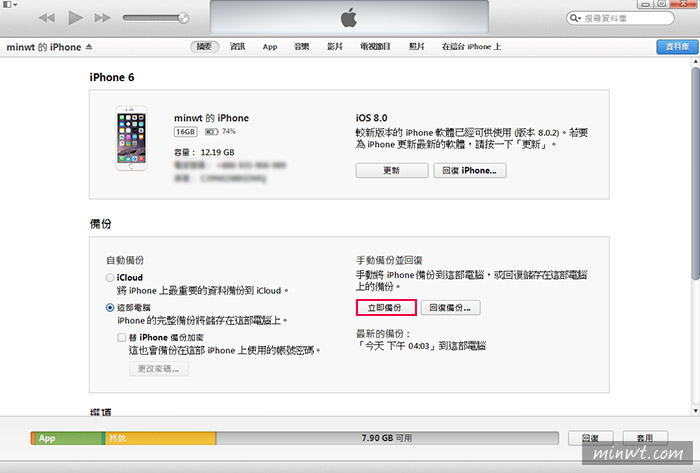
Step2
開啟iBackupBot,在左上方的Backups欄位中,就會看到備份的資料。
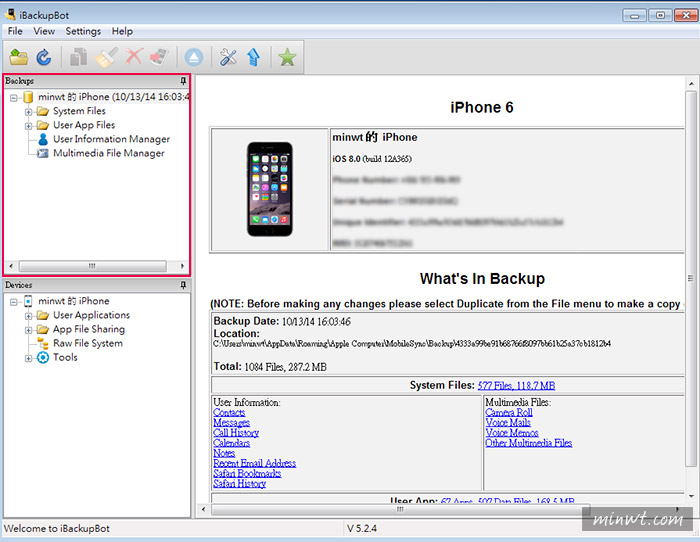
Step3
在「Backups」中,找到「System Files / KeyboardDomain / Library / CoreDataUbiquitySupport」下,會看到mobile~xxxx的目錄,這會依不同機器而名稱有所不同,進入後會看到CloudUserDictionary.sqlite」,這邊稍稍注意一下,像梅干會有二組資料,點選看一下容量大小,檔案大小約在600kb左右,接著再點上方的Export匯出。
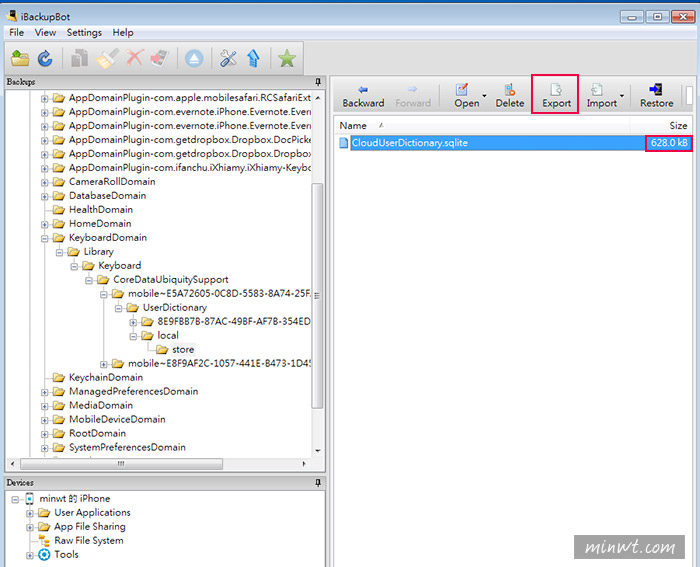
Step4
將檔案匯出到,蝦拼輸入法的iPhone目錄下。
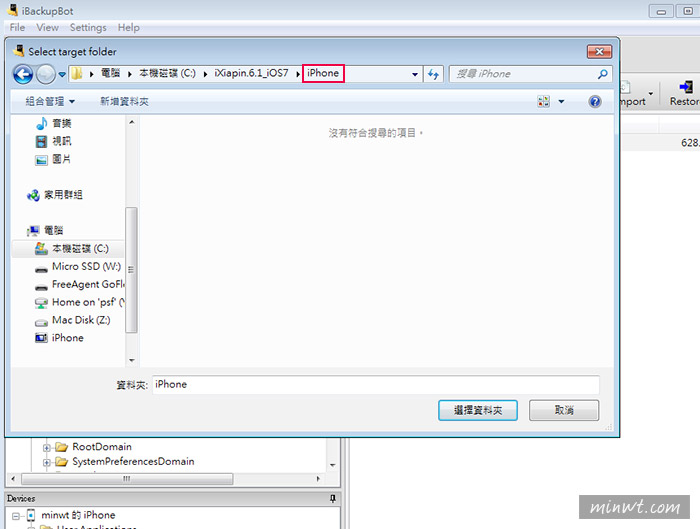
Step5
這樣就已匯出完成了。
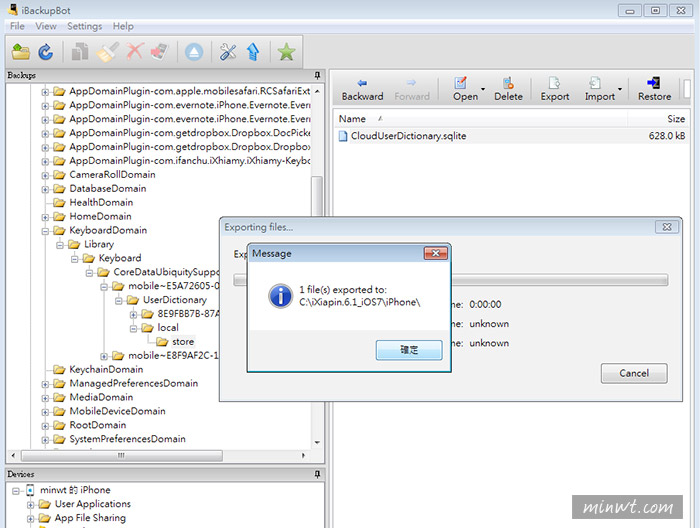
Step6
再雙響「iXiapin蝦拼輸入法」資料夾的「8.清除使用者字典.bat」。
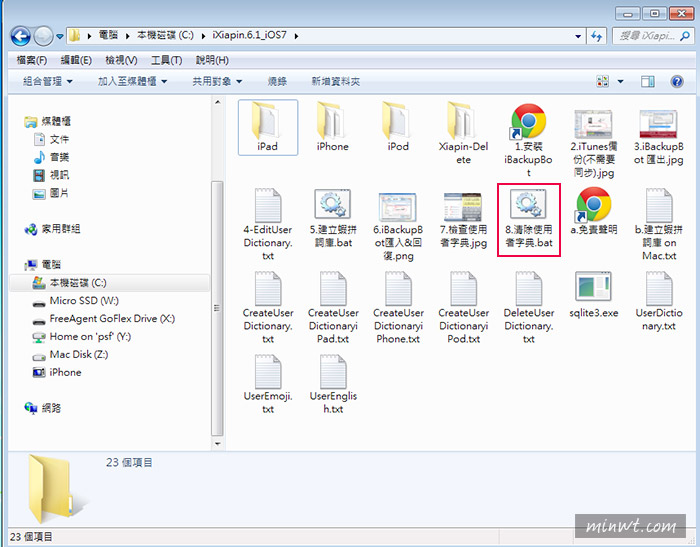
Step7
接著再按Enter鍵,就完成了。
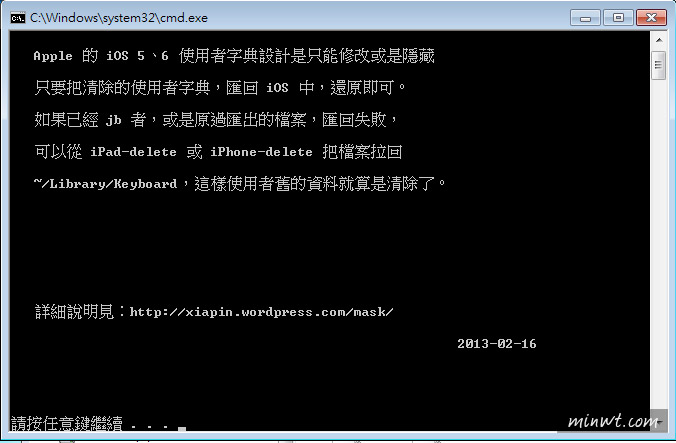
Step8
這時再回到「iXiapin蝦拼輸入法」的iPhone資料夾檢查一下,檔案大小是否有變小。
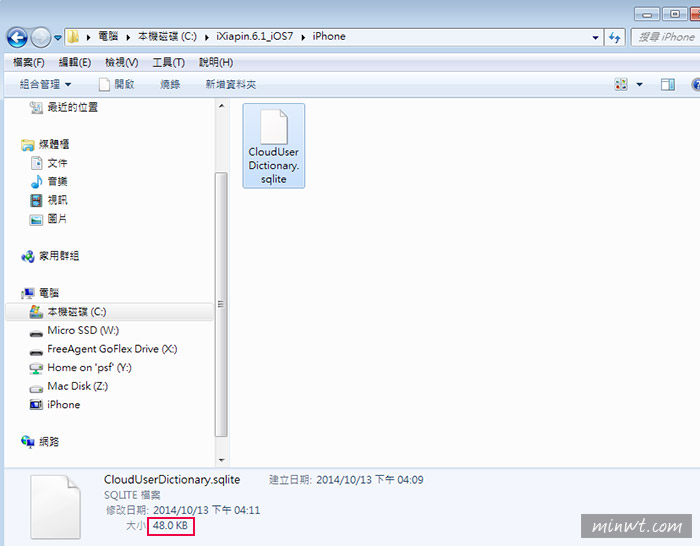
Step9
接著回到「iBackupBot」,點一下「CloudUserDictionary.sqlite」再按上方的「Import」,將檔案匯入。
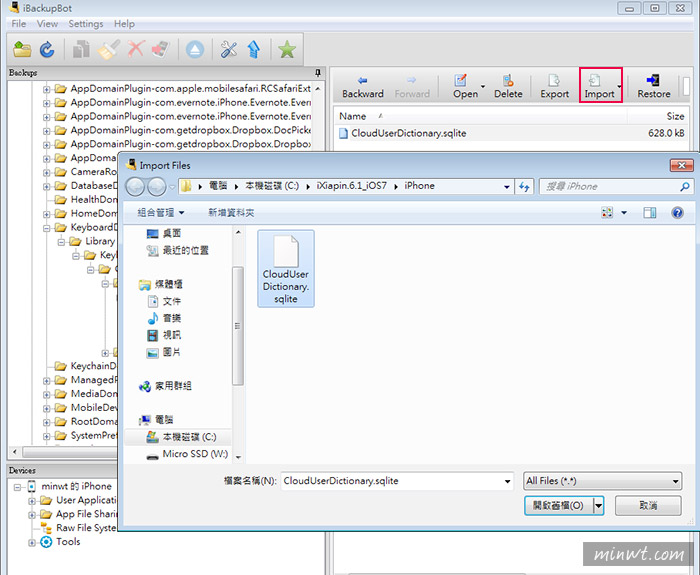
Step10
再按Yes,將檔案覆蓋回去。
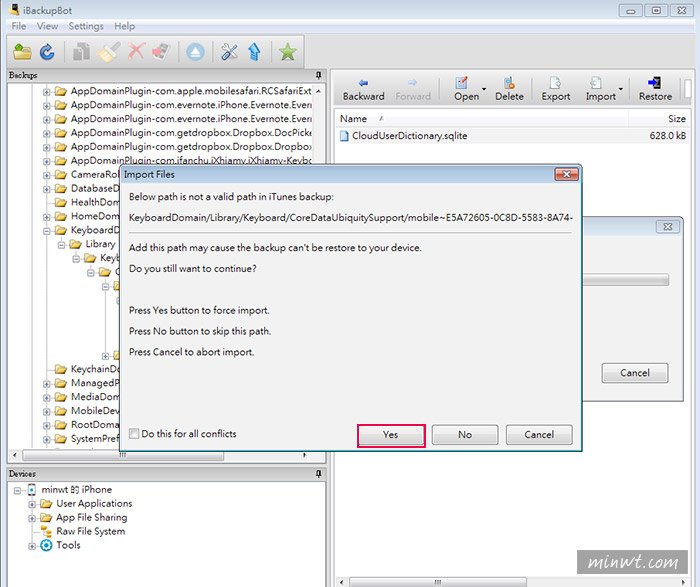
Step11
完成後,再按上方的Restore。
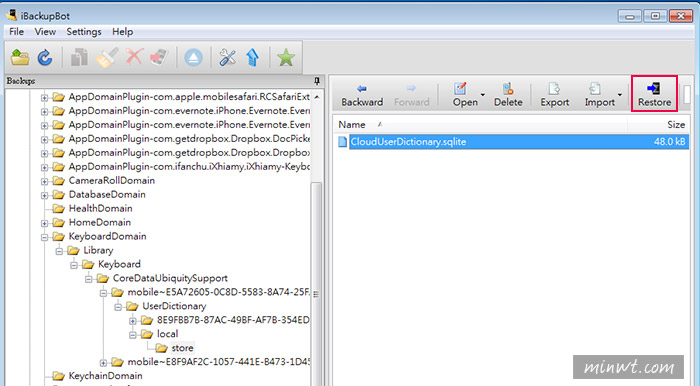
Step12
再按OK。
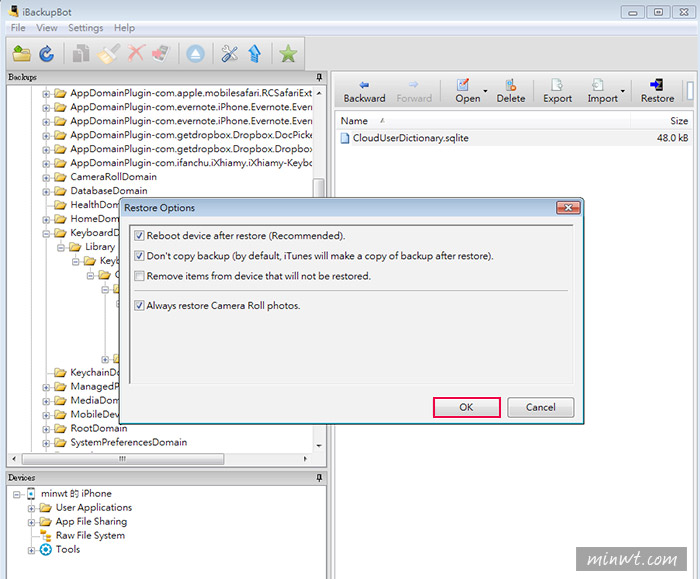
Step13
這時手機會重新啟動。
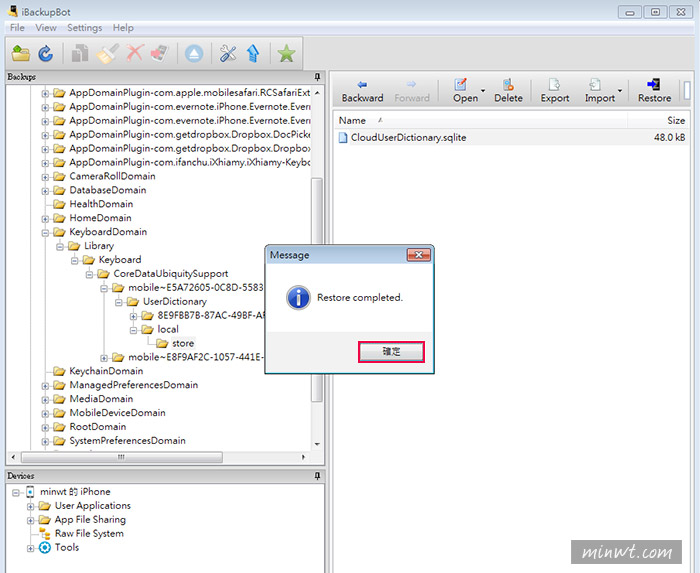
Step14
重啟完畢後,到「設定 / 一般 / 重置 / 重置鍵盤辭典」,接著到「使用辭典」就會看到,蝦拼的字根檔被清除啦!!接著記得把iCloud的文件同步選項給關閉,才不會又被同步回來。